Word文档删除作者信息的方法
2023-09-08 09:46:33作者:极光下载站
很多小伙伴在编辑文字文档时都会选择使用Word程序,因为Word程序中的功能十分的丰富,能够帮助我们提升文字文档的编辑效率。在使用Word程序编辑文字文档的过程中,有的小伙伴想要将文档中的作者信息删除,这时我们只需要进入该文档的属性页面,然后在该页面中打开详细信息选项,接着打开“删除属性和个人信息”选项,再在该选项页面中点击“从此文件中删除以下属性”选项,最后勾选“作者”选项并点击确定选项即可。有的小伙伴可能不清楚具体的操作方法,接下来小编就来和大家分享一下word文档删除作者信息的方法。
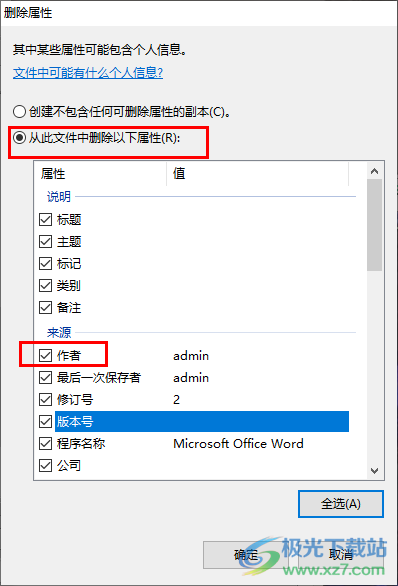
方法步骤
1、第一步,我们在电脑中找到需要删除作者信息的文字文档,右键单击该文档,然后在菜单列表中打开“属性”选项
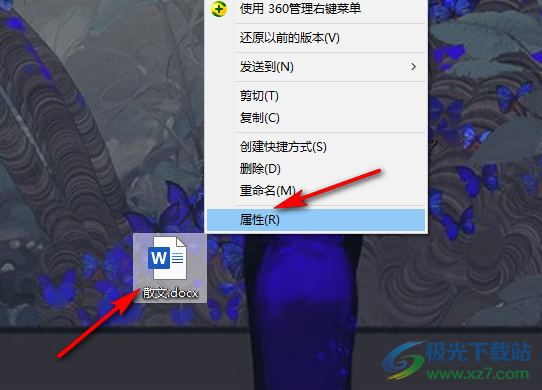
2、第二步,进入文档属性页面之后,我们在该页面中先打开“详细信息”选项
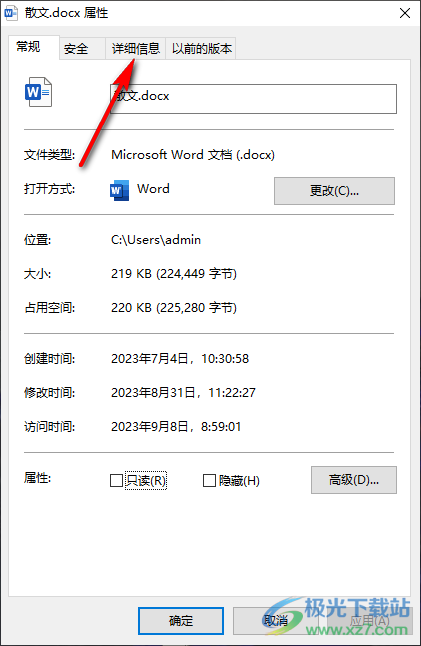
3、第三步,进入详细信息页面之后,我们在该页面中点击打开“删除属性和个人信息”选项
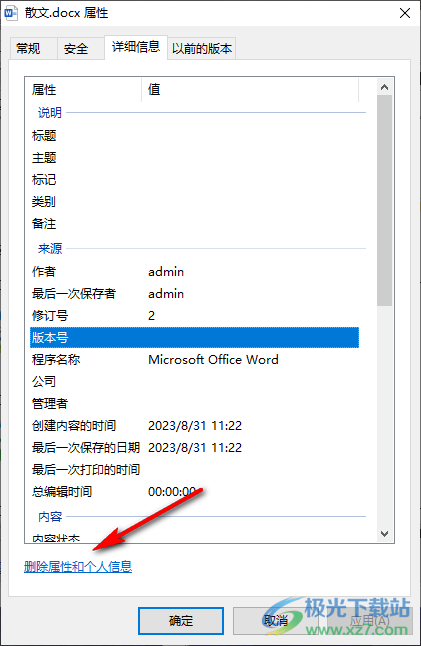
4、第四步,进入删除属性和个人信息页面之后,我们在该页面中先点击“从此文件中删除以下属性”选项
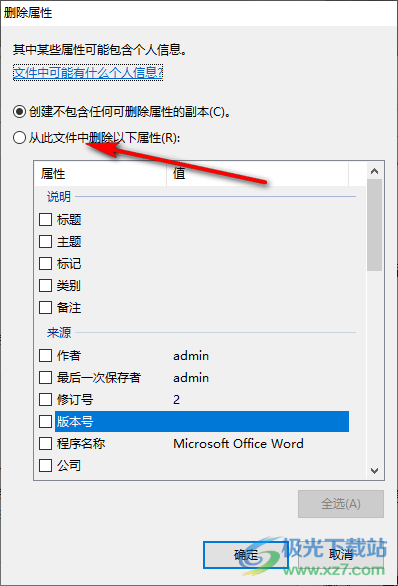
5、第五步,接着我们勾选“作者”选项,或是直接点击“全选”选项,然后点击“确定”选项即可
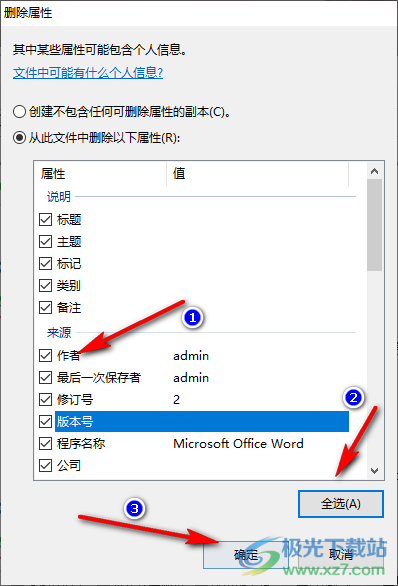
以上就是小编整理总结出的关于Word文档删除作者信息的方法,我们进入文档属性页面,然后在详细选项页面中打开“删除属性和个人信息”选项,接着先点击“从此文件中删除以下属性”选项,再勾选作者选项,最后点击确定选项即可,感兴趣的小伙伴快去试试吧。
